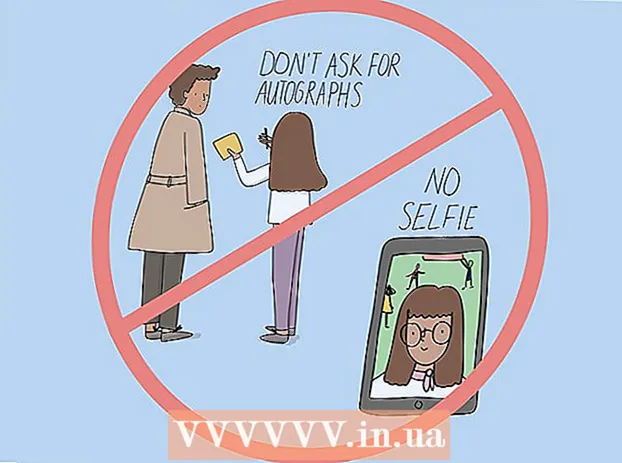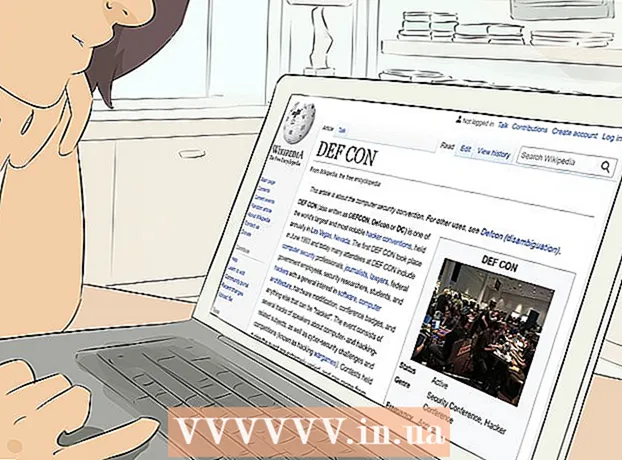Автор:
Tamara Smith
Жаратылган Күнү:
19 Январь 2021
Жаңыртуу Күнү:
2 Июль 2024
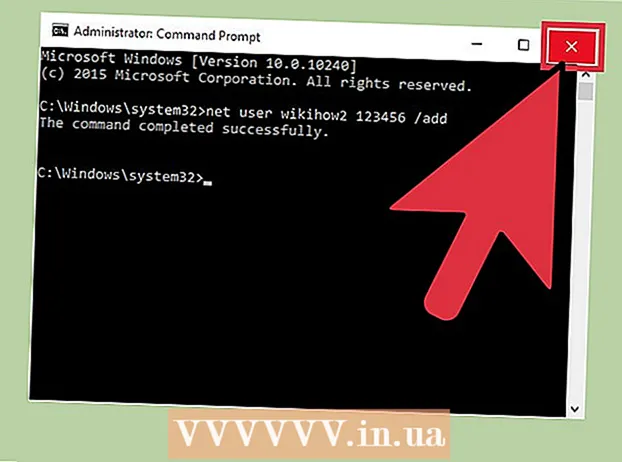
Мазмун
- Басуу
- 2-бөлүмдүн 1-бөлүгү: Буйрук ыкчам ачылышы
- 2-бөлүк 2: Колдонуучуларды кошуу жана алып салуу
- Сунуштар
- Эскертүүлөр
Windows тутумундагы буйрукту (же OS X тутумундагы терминалды) колдонуп, тутумдук буйруктарды киргизе аласыз. Буйрук Ыкчам билдирүүсүнө киргизилген колдонуучулардын көпчүлүк буйруктарын иш-аракет катары аткаруу оңойураак (мисалы, папканы ачуу), сиз Буйрук Ыкчамынын жардамы менен колдонуучунун каттоо эсептерин тез арада түзүп (же жок кылсаңыз) болот.!
Басуу
2-бөлүмдүн 1-бөлүгү: Буйрук ыкчам ачылышы
 Компьютериңиздин Баштоо менюсун ачыңыз. Муну экрандын сол жагындагы Баштоо баскычын чыкылдатыңыз. Эске салсак, колдонуучуларды жок кылуу үчүн, сиз Администратор катары киришиңиз керек.
Компьютериңиздин Баштоо менюсун ачыңыз. Муну экрандын сол жагындагы Баштоо баскычын чыкылдатыңыз. Эске салсак, колдонуучуларды жок кылуу үчүн, сиз Администратор катары киришиңиз керек. - Ошондой эле, чыкылдатууга болот ⊞ Winмуну жасоо үчүн баскыч.
 Баштоо менюсунун издөө тилкесине "Буйрук Ыкчам" деп териңиз. Издөө натыйжаларынын башында Командалык Ыкчам шилтеме пайда болушу керек.
Баштоо менюсунун издөө тилкесине "Буйрук Ыкчам" деп териңиз. Издөө натыйжаларынын башында Командалык Ыкчам шилтеме пайда болушу керек. - Ошондой эле тесттен өтсөңүз болот ⊞ Win басып туруңуз X ыкчам буйрук чакыруусу менен кыска менюсун ачуу үчүн.
 Command Prompt сүрөтчөсүн оң баскыч менен чыкылдатыңыз. Ачылуучу меню пайда болот.
Command Prompt сүрөтчөсүн оң баскыч менен чыкылдатыңыз. Ачылуучу меню пайда болот.  Ачылуучу менюдагы "Администратор катары иштетүү" баскычын чыкылдатыңыз. Буйрукка чакырууну администратор режиминде коноктордун эсебинен ала албайсыз.
Ачылуучу менюдагы "Администратор катары иштетүү" баскычын чыкылдатыңыз. Буйрукка чакырууну администратор режиминде коноктордун эсебинен ала албайсыз. - Эгер жарлык менюсун колдонуп жаткан болсоңуз, "Буйрук Ыкчам (Администратор)" параметрин чыкылдатыңыз. Буйрукка чакыруу жөнөкөй опциясын колдонбоңуз.
 Калкыма терезеде "Ооба" баскычын чыкылдатыңыз. Муну колдонуп, администратор катары Буйрук Ыкчам билдирүүсүн ачсаңыз болот.
Калкыма терезеде "Ооба" баскычын чыкылдатыңыз. Муну колдонуп, администратор катары Буйрук Ыкчам билдирүүсүн ачсаңыз болот.
2-бөлүк 2: Колдонуучуларды кошуу жана алып салуу
 Буйрук терезесин чыкылдатыңыз. Ошентип, курсор Буйрук сапында экенине ынанасыз.
Буйрук терезесин чыкылдатыңыз. Ошентип, курсор Буйрук сапында экенине ынанасыз.  Колдонуучунун каттоо эсебин кошуңуз. Түрү таза колдонуучу (колдонуучу аты) (сыр сөз) / кошуу жана басыңыз . Кирүү бүткөндөн кийин. Бул сиздин эсебиңизге жаңы колдонуучу кошот!
Колдонуучунун каттоо эсебин кошуңуз. Түрү таза колдонуучу (колдонуучу аты) (сыр сөз) / кошуу жана басыңыз . Кирүү бүткөндөн кийин. Бул сиздин эсебиңизге жаңы колдонуучу кошот! - Кашаанын ичиндеги маалыматты чыныгы колдонуучу аты жана сыр сөз менен алмаштырыңыз (кашаанын ичинде).
 Колдонуучунун каттоо эсебин жок кылыңыз. Түрү таза колдонуучу (колдонуучу аты) / жок кылуу жана басыңыз . Кирүү бүткөндөн кийин. Тандалган колдонуучу каттоо эсеби эми жок болушу керек!
Колдонуучунун каттоо эсебин жок кылыңыз. Түрү таза колдонуучу (колдонуучу аты) / жок кылуу жана басыңыз . Кирүү бүткөндөн кийин. Тандалган колдонуучу каттоо эсеби эми жок болушу керек! - Каттоо эсебин ийгиликтүү кошкондон же алып салгандан кийин "Буйрук ийгиликтүү аткарылды" деген тексттин сабын көрө аласыз.
 Command Prompt жабуу. Эми сиз буйрук ыкчам аракети менен колдонуучуларды кантип кошууну жана алып салууну билесиз!
Command Prompt жабуу. Эми сиз буйрук ыкчам аракети менен колдонуучуларды кантип кошууну жана алып салууну билесиз!
Сунуштар
- Эгер буйрук ыкчамдыгын ачууда "Администратор катары иштетүү" баскычын тандабасаңыз, колдонуучу каттоо эсептерин кошо же жок кыла албайсыз.
Эскертүүлөр
- Колдонуучунун аккаунтун өчүрүүдө этият болуңуз; ал алынып салынгандан кийин, аны калыбына келтирүү мүмкүн эмес.